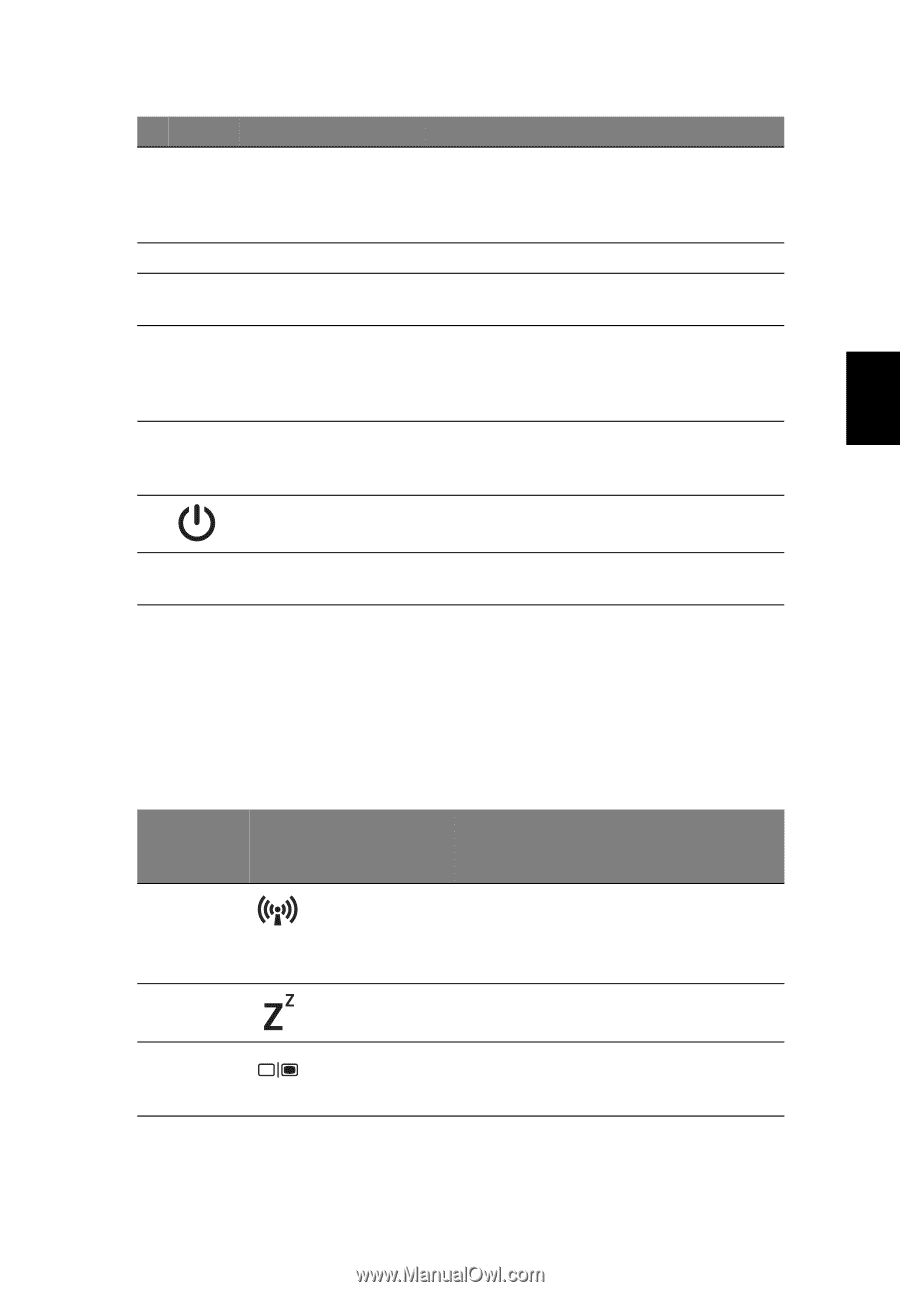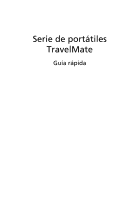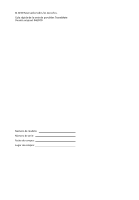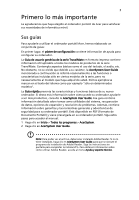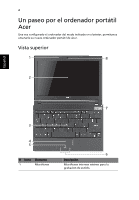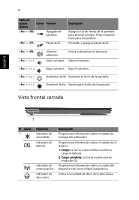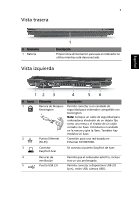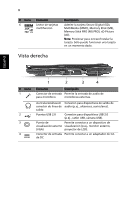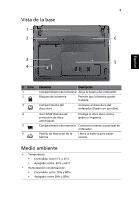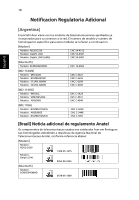Acer TravelMate 8172 Quick Start Guide - Page 47
Teclas de acceso directo, Español
 |
View all Acer TravelMate 8172 manuals
Add to My Manuals
Save this manual to your list of manuals |
Page 47 highlights
5 Español # Icono 2 3 4 5 6 7 8 Elemento Descripción Visualización en pantalla También denominada pantalla de cristal líquido (LCD) es el dispositivo de salida visual del ordenador (La configuración puede variar según el modelo). Teclado Para introducir datos en su ordenador. Teclado táctil Dispositivo apuntador táctil que funciona como un ratón de ordenador. Lector de huellas digitales Acer Bio-Protection El botón central sirve de lector de huella dactilar Acer Bio-Protection, compatible con la protección informática Pre-Boot Authentication (PBA), Acer FingerLaunch. Botones de hacer clic Los botones izquierdo y derecho (izquierdo y derecho) funcionan como los botones izquierdo y derecho del ratón. Interruptor de encendido Enciende o apaga el ordenador. Webcam Acer Crystal Eye Cámara Web para comunicación de vídeo. Teclas de acceso directo El ordenador utiliza teclas de acceso directo o combinaciones de teclas para acceder a la mayoría de controles del ordenador como el brillo de la pantalla o la salida de volumen. Para activar las teclas de acceso directo, mantenga pulsada la tecla y pulse la siguiente tecla de la combinación. Tecla de acceso directo Icono Función + Comunicación + Suspensión Descripción Activa/desactiva los dispositivos de comunicación del ordenador. (Los dispositivos de comunicación pueden variar según la configuración.) Pone el ordenador en modo de suspensión. + Selector de pantalla Cambia la salida entre la pantalla y el monitor externo (si está conectado) o ambos.